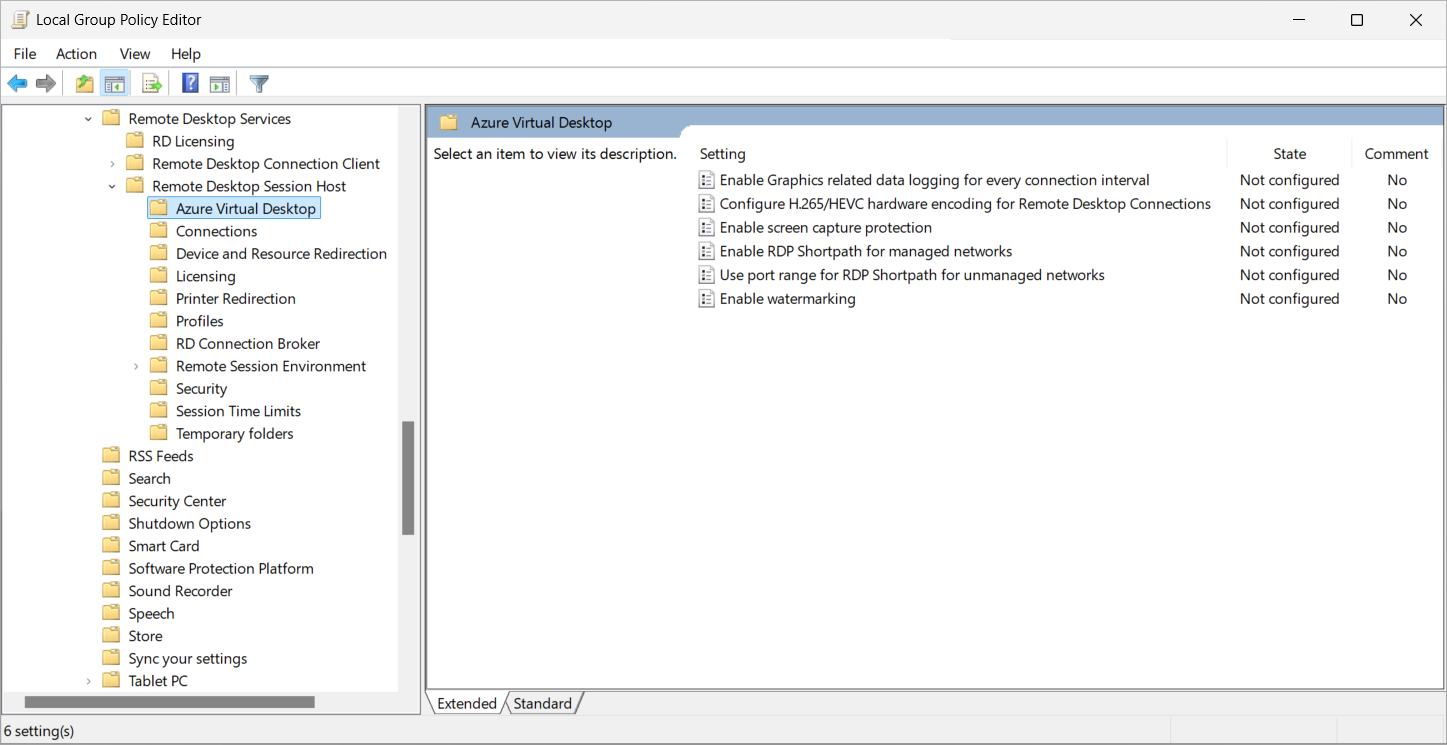Uwaga
Dostęp do tej strony wymaga autoryzacji. Może spróbować zalogować się lub zmienić katalogi.
Dostęp do tej strony wymaga autoryzacji. Możesz spróbować zmienić katalogi.
Usługa Azure Virtual Desktop obsługuje przyspieszanie procesora graficznego (GPU) podczas renderowania i kodowania w celu zwiększenia wydajności i skalowalności aplikacji przy użyciu protokołu RDP (Remote Desktop Protocol). Przyspieszanie procesora GPU ma kluczowe znaczenie dla aplikacji intensywnie korzystających z grafiki, takich jak aplikacje używane przez grafików, edytory wideo, modelarzy 3D, analityków danych lub specjalistów ds. wizualizacji.
Istnieją trzy składniki przyspieszania procesora GPU w usłudze Azure Virtual Desktop, które współpracują ze sobą w celu poprawy środowiska użytkownika:
Renderowanie aplikacji przyspieszane przez procesor GPU: użyj procesora GPU do renderowania grafiki w sesji zdalnej.
Kodowanie ramek zdalnych przyspieszane przez procesor GPU: protokół pulpitu zdalnego koduje wszystkie grafiki renderowane do transmisji do urządzenia lokalnego. Kodowanie ramek zdalnych przyspieszane przez procesor GPU używa procesora GPU do kodowania renderowanych ramek graficznych w celu zapewnienia większej liczby klatek i lepszych środowisk użytkownika, chociaż ta funkcja może zużywać większą przepustowość sieci oraz zasoby hosta sesji i klienta. Jest to korzystne dla aplikacji, takich jak modelowanie 3D, CAD/CAM lub odtwarzanie i edytowanie wideo. Kodować można za pomocą następujących elementów:
- AVC/H.264
- Hight Efficiency Video Coding (HEVC), znany również jako H.265. Pozwala to na 25-50% lepszą kompresję danych w porównaniu z AVC/H.264, w tej samej jakości wideo lub lepszą jakość przy tej samej szybkości transmisji bitów.
Uwaga
Jeśli włączysz przyspieszanie sprzętowe HEVC/H.265 i AVC/H.264, ale koder HEVC/H.265 nie jest dostępny na urządzeniu lokalnym lub środowisko nie spełnia wymagań wstępnych dotyczących hevc/H.265, zamiast tego jest używany koder AVC/H.264.
Możesz włączyć kodowanie wideo na pełnym ekranie za pomocą AVC/H.264 nawet bez przyspieszania procesora GPU, ale hevc/H.265 wymaga zgodnej zdalnej maszyny wirtualnej z obsługą procesora GPU.
Możesz również zwiększyć domyślną wartość chroma , aby poprawić jakość obrazu.
W tym artykule przedstawiono rozmiary maszyn wirtualnych platformy Azure, których można używać jako hosta sesji z przyspieszaniem procesora GPU, oraz jak włączyć przyspieszanie procesora GPU na potrzeby renderowania i kodowania.
Obsługiwane rozmiary maszyn wirtualnych platformy Azure zoptymalizowane pod kątem procesora GPU
W poniższej tabeli wymieniono rozmiary maszyn wirtualnych platformy Azure zoptymalizowane pod kątem przyspieszania procesora GPU i obsługiwane jako hosty sesji w usłudze Azure Virtual Desktop:
| Rozmiar maszyny wirtualnej platformy Azure | Renderowanie aplikacji przyspieszane przez procesor GPU | Kodowanie ramek zdalnych przyspieszanych przez procesor GPU |
|---|---|---|
| Seria NVv3 | Obsługiwane | HEVC/H.265 AVC/H.264 |
| Seria NVv4 | Obsługiwane | AVC/H.264 |
| NVadsA10 z serii v5 | Obsługiwane | HEVC/H.265 AVC/H.264 |
| seria NCasT4_v3 | Obsługiwane | HEVC/H.265 AVC/H.264 |
Właściwy wybór rozmiaru maszyny wirtualnej zależy od wielu czynników, w tym konkretnych obciążeń aplikacji, żądanej jakości środowiska użytkownika i kosztów. Ogólnie rzecz biorąc, większe i bardziej wydajne procesory GPU oferują lepsze środowisko użytkownika przy danej gęstości użytkownika. Mniejsze i ułamkowe rozmiary procesorów GPU umożliwiają bardziej szczegółową kontrolę nad kosztami i jakością.
Rozmiary maszyn wirtualnych z procesorem GPU FIRMY NVIDIA są wyposażone w licencję GRID, która obsługuje 25 równoczesnych użytkowników.
Ważna
Maszyny wirtualne z serii Azure NC, NCv2, NCv3, ND i NDv2 nie są ogólnie odpowiednie jako hosty sesji. Te rozmiary maszyn wirtualnych są dostosowane do wyspecjalizowanych narzędzi obliczeniowych o wysokiej wydajności lub uczenia maszynowego, takich jak te utworzone za pomocą oprogramowania NVIDIA CUDA. Nie obsługują przyspieszania procesora GPU dla większości aplikacji ani interfejsu użytkownika systemu Windows.
Wymagania wstępne
Przed włączeniem przyspieszania procesora GPU potrzebne są następujące elementy:
Istniejąca pula hostów z hostami sesji przy użyciu obsługiwanego rozmiaru maszyny wirtualnej platformy Azure zoptymalizowanego pod kątem procesora GPU dla funkcji graficznych, które chcesz włączyć. Obsługiwane sterowniki grafiki są wymienione w temacie Instalowanie obsługiwanych sterowników graficznych na hostach sesji.
Aby skonfigurować Microsoft Intune, potrzebne są następujące elementy:
- Tożsamość Microsoft Entra konto, do których przypisano wbudowaną rolę RBAC menedżera zasad i profilu.
- Grupa zawierająca urządzenia, które chcesz skonfigurować.
Aby skonfigurować zasady grupy, potrzebne są następujące elementy:
- Konto domeny, które ma uprawnienia do tworzenia lub edytowania obiektów zasady grupy.
- Grupa zabezpieczeń lub jednostka organizacyjna (OU) zawierająca urządzenia, które chcesz skonfigurować.
Ponadto do przyspieszania sprzętowego HEVC/H.265 potrzebne są również:
Hosty sesji muszą być uruchomione Windows 10 lub Windows 11.
Grupa aplikacji klasycznych. Usługa RemoteApp nie jest obsługiwana.
Jeśli wartość chroma została zwiększona do 4:4:4, w przypadku korzystania z przyspieszania sprzętowego HEVC wartość chroma spadnie z powrotem do 4:2:0.
Wyłącz przekierowanie multimedialne na hostach sesji, odinstalowując składnik hosta.
Szablon administracyjny dla usługi Azure Virtual Desktop dostępny w zasady grupy w celu skonfigurowania hostów sesji.
Lokalne urządzenie z systemem Windows używane do nawiązywania połączenia z sesją zdalną musi mieć następujące elementy:
Procesor GPU z obsługą dekodowania HEVC (H.265) 4K YUV 4:2:0. Aby uzyskać więcej informacji, zobacz dokumentację producenta. Oto kilka linków do dokumentacji dla niektórych producentów:
Zainstalowany koder Microsoft HEVC. Można to uzyskać na 1 z 3 sposobów:
- Koder Microsoft HEVC jest dołączony do nowych instalacji Windows 11 22H2 lub nowszych.
- Koder Microsoft HEVC można kupić w sklepie Microsoft Store.
- Jeśli używasz Windows App wersji 2.0.503.0 lub nowszej i nie masz jeszcze zainstalowanego kodera Microsoft HEVC, aplikacja próbuje zainstalować wyspecjalizowaną wersję kodu HEVC zgodną tylko z sesjami zdalnymi inicjowanymi za pośrednictwem Windows App. Należy pamiętać, że ta metoda wymaga dostępu do sklepu Microsoft Store.
Jedna z następujących aplikacji do nawiązywania połączenia z sesją zdalną. Inne platformy i wersje nie są obsługiwane.
- Windows App w systemie Windows w wersji 2.0.503.0 lub nowszej.
- Aplikacja pulpitu zdalnego w systemie Windows w wersji 1.2.6081 lub nowszej.
Instalowanie obsługiwanych sterowników graficznych na hostach sesji
Aby korzystać z możliwości procesora GPU maszyn wirtualnych z serii N platformy Azure w usłudze Azure Virtual Desktop, należy zainstalować odpowiednie sterowniki grafiki. Postępuj zgodnie z instrukcjami w temacie Obsługiwane systemy operacyjne i sterowniki , aby dowiedzieć się, jak instalować sterowniki.
Ważna
Obsługiwane są tylko sterowniki rozproszone na platformie Azure.
Podczas instalowania sterowników poniżej przedstawiono kilka ważnych wskazówek:
W przypadku maszyn wirtualnych o rozmiarach z procesorem GPU FIRMY NVIDIA tylko sterowniki NVIDIA GRID obsługują przyspieszanie procesora GPU dla większości aplikacji i interfejsu użytkownika systemu Windows. Sterowniki CUDA firmy NVIDIA nie obsługują przyspieszania procesora GPU dla tych rozmiarów maszyn wirtualnych. Aby pobrać i dowiedzieć się, jak zainstalować sterownik, zobacz Instalowanie sterowników procesora GPU FIRMY NVIDIA na maszynach wirtualnych z serii N z systemem Windows i pamiętaj o zainstalowaniu sterownika GRID. Jeśli sterownik zostanie zainstalowany przy użyciu rozszerzenia sterownika procesora GPU firmy NVIDIA, sterownik GRID zostanie automatycznie zainstalowany dla tych rozmiarów maszyn wirtualnych.
- W przypadku przyspieszania sprzętowego HEVC/H.265 należy użyć sterownika PROCESORA GPU FIRMY NVIDIA GRID 16.2 (537.13) lub nowszego.
W przypadku maszyn wirtualnych o rozmiarach z procesorem GPU amd zainstaluj sterowniki amd udostępniane przez platformę Azure. Aby pobrać sterownik i dowiedzieć się, jak zainstalować sterownik, zobacz Instalowanie sterowników procesora GPU AMD na maszynach wirtualnych z serii N z systemem Windows.
Włączanie renderowania aplikacji przyspieszanych przez procesor GPU i kodowania ramek zdalnych
Domyślnie sesje zdalne usługi Azure Virtual Desktop są renderowane przy użyciu procesora CPU i nie używają dostępnych procesorów GPU. Możesz włączyć renderowanie aplikacji przyspieszane przez procesor GPU i zdalne kodowanie ramek przy użyciu Microsoft Intune lub zasady grupy.
Ważna
Jeśli ustawienia przyspieszania procesora GPU przy użyciu zarówno H.264/AVC i H.265/HEVC są włączone, H.265/HEVC jest priorytetem dla zgodnych sesji zdalnych.
Wybierz odpowiednią kartę dla danego scenariusza.
Aby włączyć renderowanie aplikacji przyspieszane przez procesor GPU przy użyciu Intune:
Zaloguj się do Centrum administracyjnego usługi Microsoft Intune.
Utwórz lub edytuj profil konfiguracji dla urządzeń Windows 10 i nowszych przy użyciu typu profilu wykazu ustawień.
W selektorze ustawień przejdź do pozycji Szablony> administracyjneSkładniki> systemu WindowsUsługi> pulpituzdalnego Host sesji> pulpituzdalnego Środowiska sesji zdalnej.
Wybierz następujące ustawienia:
W przypadku renderowania aplikacji przyspieszanych przez procesor GPU zaznacz pole wyboru Użyj sprzętowych kart graficznych dla wszystkich sesji usług pulpitu zdalnego.
W przypadku kodowania ramek zdalnych przyspieszanych przez procesor GPU przy użyciu protokołu H.264/AVC:
- Zaznacz pole wyboru Priorytetyzowanie trybu grafiki H.264/AVC 444 dla połączeń pulpitu zdalnego.
- Zaznacz pole wyboru Configure H.264/AVC hardware encoding for Remote Desktop connections (Konfigurowanie kodowania sprzętowego H.264/AVC dla połączeń pulpitu zdalnego).
Uwaga
Zaznaczenie pola priorytetyzacji trybu grafiki H.264 bez zaznaczenia pola Konfigurowanie kodowania sprzętowego może spowodować kodowanie wideo na pełnym ekranie H.264/AVC oparte na oprogramowaniu/procesorze CPU.
W przypadku kodowania ramek zdalnych przyspieszanych przez procesor GPU przy użyciu H.265/HEVC przejdź do pozycji Szablony> administracyjneSkładniki> systemu WindowsUsługi>pulpitu zdalnego Host sesji> pulpituzdalnego Azure Virtual Desktop w selektorze ustawień.
Aby włączyć kodowanie ramek zdalnych przyspieszanych przez procesor GPU przy użyciu H.265/HEVC, zaznacz pole wyboru Konfigurowanie kodowania sprzętowego H.265/HEVC dla Connections pulpitu zdalnego, a następnie zamknij selektor ustawień.
Rozwiń kategorię Szablony administracyjne , a następnie ustaw przełącznik dla każdego ustawienia w następujący sposób:
W przypadku renderowania aplikacji przyspieszanych przez procesor GPU ustaw opcję Używanie sprzętowych kart graficznych dla wszystkich sesji usług pulpitu zdalnego na wartość Włączone.
W przypadku kodowania ramek zdalnych przyspieszanych przez procesor GPU przy użyciu protokołu H.264/AVC ustaw opcję Konfiguruj kodowanie sprzętowe H.264/AVC dla połączeń pulpitu zdalnego z opcją Włączone.
W przypadku kodowania wideo pełnoekranowego ustaw opcję Priorytetyzowanie trybu grafiki H.264/AVC 444 dla połączeń pulpitu zdalnego nawartość Włączone.
W przypadku kodowania zdalnej ramki przyspieszanej przez procesor GPU przy użyciu zestawu H.265/HEVC skonfiguruj kodowanie sprzętowe H.265/HEVC dla pulpitu zdalnego Connectionswłączone.
Wybierz pozycję Dalej.
Opcjonalnie: na karcie Tagi zakresu wybierz tag zakresu, aby filtrować profil. Aby uzyskać więcej informacji na temat tagów zakresu, zobacz artykuł Używanie kontroli dostępu opartej na rolach (RBAC) i tagów zakresu w rozproszonej infrastrukturze informatycznej.
Na karcie Przypisania wybierz grupę zawierającą komputery dostarczające sesję zdalną, którą chcesz skonfigurować, a następnie wybierz pozycję Dalej.
Na karcie Przeglądanie i tworzenie przejrzyj ustawienia, a następnie wybierz pozycję Utwórz.
Gdy zasady zostaną zastosowane do komputerów udostępniających sesję zdalną, uruchom je ponownie, aby ustawienia zostały zastosowane.
Weryfikowanie przyspieszenia procesora GPU
Aby sprawdzić, czy sesja zdalna korzysta z przyspieszania procesora GPU, renderowania aplikacji przyspieszanego przez procesor GPU, kodowania ramek lub kodowania wideo na pełnym ekranie:
Jeśli chcesz zweryfikować przyspieszanie sprzętowe HEVC/H.265, wykonaj następujące dodatkowe kroki:
Upewnij się, że lokalne urządzenie z systemem Windows ma zainstalowany koder Microsoft HEVC, otwierając wiersz polecenia programu PowerShell i uruchom następujące polecenie:
Get-AppxPackage -Name "Microsoft.HEVCVideoExtension" | FT Name, VersionDane wyjściowe powinny być podobne do następujących danych wyjściowych:
Name Version ---- ------- Microsoft.HEVCVideoExtension 2.1.1161.0Upewnij się , że przekierowanie multimediów jest wyłączone na hoście sesji, jeśli go używasz.
Połącz się z jednym z skonfigurowanych hostów sesji za pośrednictwem usługi Azure Virtual Desktop lub bezpośredniego połączenia RDP.
Otwórz aplikację, która korzysta z przyspieszania procesora GPU i generuje pewne obciążenie dla procesora GPU.
Otwórz Menedżera zadań i przejdź do karty Wydajność . Wybierz procesor GPU, aby sprawdzić, czy procesor GPU jest używany przez aplikację.
Porada
W przypadku procesorów GPU firmy NVIDIA możesz również użyć
nvidia-sminarzędzia do sprawdzania wykorzystania procesora GPU podczas uruchamiania aplikacji. Aby uzyskać więcej informacji, zobacz Weryfikowanie instalacji sterownika.Aby zweryfikować kodowanie pełnoekranowe przyspieszane przez procesor GPU przy użyciu języka HEVC/H.265, możesz otworzyć okno Informacje o połączeniu z sesji.
Jeśli sesja jest w trybie pełnoekranowym, wybierz ikonę siły sygnału na pasku połączenia RDP w górnej części okna sesji. Jeśli sesja jest w trybie okna, kliknij prawym przyciskiem myszy w górnej części okna i wybierz pozycję Informacje o połączeniu z menu kontekstowego.
Wybierz pozycję "Zobacz szczegóły ", aby rozwinąć okno z dodatkowymi informacjami. Jeśli w obszarze Szczegóły grafiki zostaną wyświetlone kodery używane: HEVC, kodowanie ramek przyspieszane przez procesor GPU za pomocą interfejsu HEVC/H.265 i kodowanie wideo na pełnym ekranie jest używane.
Możesz użyć Podgląd zdarzeń, aby zweryfikować przyspieszenie procesora GPU przy użyciu AVC/H.264 lub HEVC/H.265. W tym celu otwórz Podgląd zdarzeń z menu Start lub uruchom polecenie
eventvwr.mscz poziomu wiersza polecenia.Przejdź do jednej z następujących lokalizacji:
W przypadku połączeń za pośrednictwem usługi Azure Virtual Desktop przejdź do obszaru Dzienniki> aplikacji i usługMicrosoft>Windows>RemoteDesktopServices-RdpCoreCDV>Operational.
W przypadku połączeń za pośrednictwem bezpośredniego połączenia RDP przejdź do obszaru Dzienniki> aplikacji i usługMicrosoft>Windows>RemoteDesktopServices-RdpCoreTs>Operational.
Poszukaj następujących identyfikatorów zdarzeń:
Identyfikator zdarzenia 170: jeśli widzisz włączony koder sprzętu AVC: 1 w tekście zdarzenia, kodowanie ramek przyspieszane przez procesor GPU jest używane.
Identyfikator zdarzenia 162:
- Jeśli w tekście zdarzenia jest wyświetlany plik Avc444FullScreenProfile , kodowanie ramek przyspieszane przez procesor GPU przy użyciu AVC/H.264 i kodowanie wideo na pełnym ekranie jest używane.
- Jeśli w tekście zdarzenia zostanie wyświetlony tekst HevcProfile , kodowanie ramek przyspieszane przez procesor GPU za pomocą interfejsu HEVC/H.265 i kodowanie wideo na pełnym ekranie jest używane.
Zawartość pokrewna
Zwiększ domyślną wartość chroma , aby poprawić jakość obrazu.